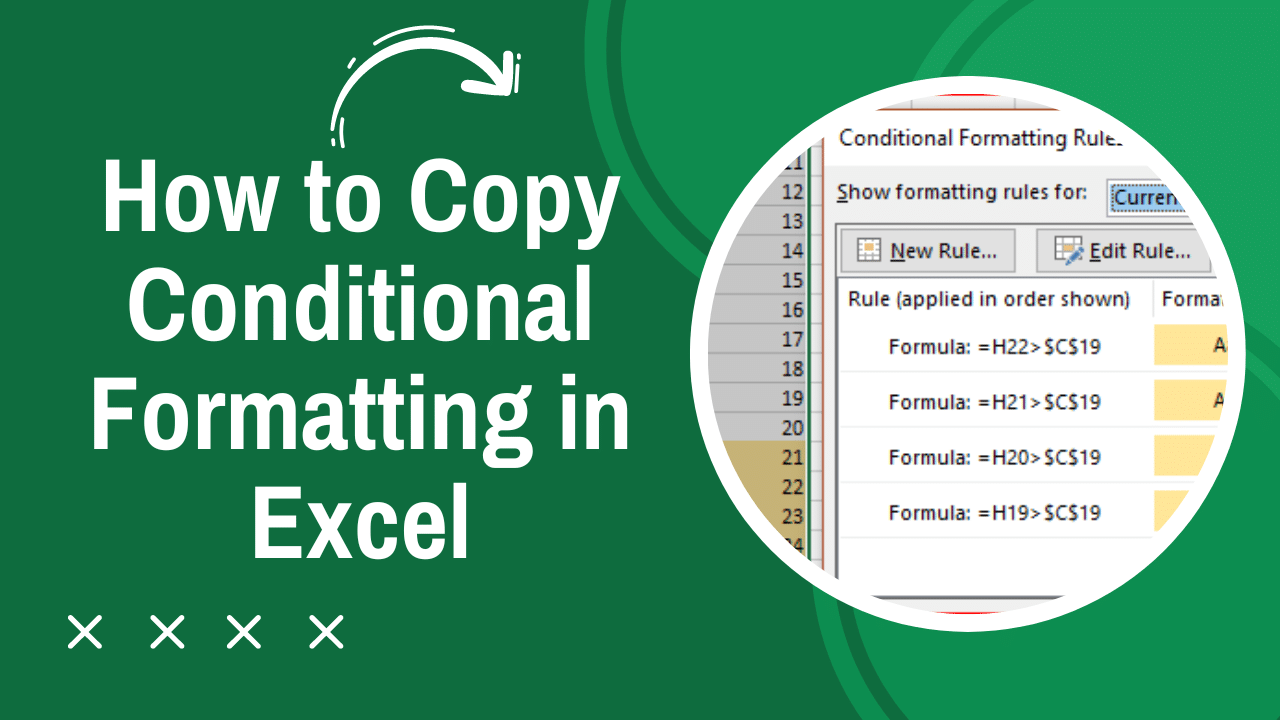114
Si quieres copiar un formato condicional a otra celda en Excel, no tienes que introducirlo una y otra vez. Tienes dos opciones:
Copiar formato condicional a otra celda de Excel: Cómo copiar y pegar
El formato condicional en Excel adapta la apariencia de las celdas en función de su contenido o de reglas predefinidas. Por ejemplo, puedes resaltar en color los valores que estén por encima de un determinado valor umbral. También puedes transferir este formato a otras celdas con sólo unos clics. Para ello puede utilizar el método de copiar y pegar:
- Subraye la celda con el formato condicional existente y pulse las teclas de método abreviadoCtrl + C en Windows o Cmd + C en Mac.
- Seleccione las celdas a las que desea transferir el formato
- Haga clic en el área de destino con el botón derecho del ratón y seleccione la opción Formatos en «Insertar contenido».
Insertar formato condicional mediante transferencia de formato
Básicamente, sin embargo, también hay una manera igualmente simple de obtener el formato condicional en otra celda de Excel – a saber, a través de la función «transferencia de formato».
- Selecciona la celda de origen, es decir, la celda que contiene el formato condicional deseado.
- Vaya al icono del pincel en la pestaña «Inicio» del grupo «Portapapeles».
- Haga clic y arrastre sobre las celdas a las que desea transferir el formato condicional. Suelte el botón del ratón para aplicar los cambios.
- Importante: Si la celda de origen contiene varios formateos condicionales, se transfieren todas las reglas. Si su formato condicional en Excel utiliza fórmulas, debe asegurarse de que las referencias de celda siguen siendo correctas. Ajústelas manualmente si es necesario.